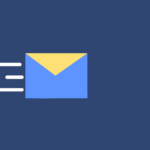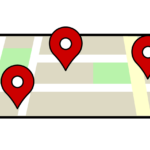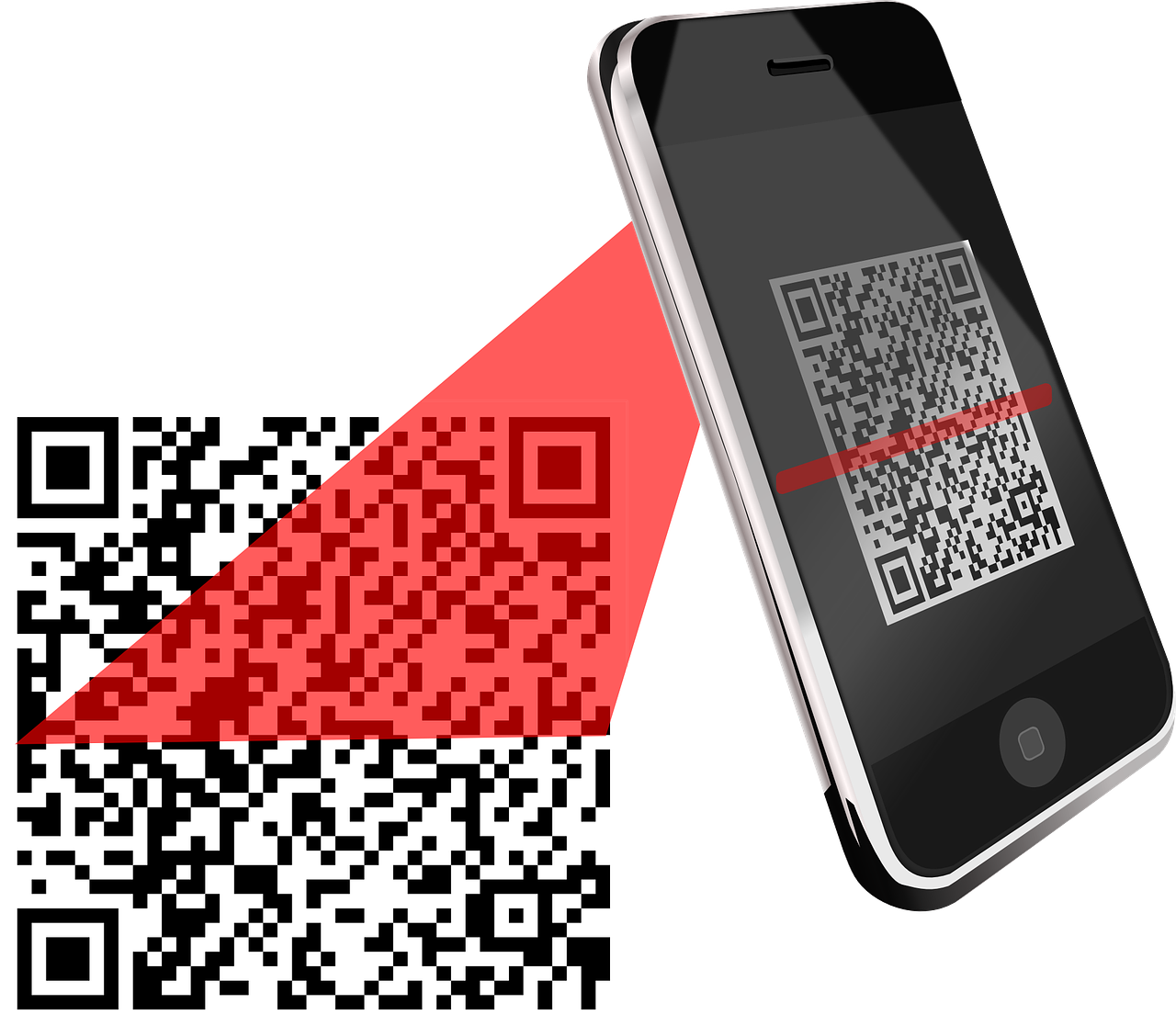
iPhoneを使って書類や画像などをスキャンするのが、カメラ機能で行えるようになり以前よりも余計な手間をかけずにできるようになりました。スキャン専用の道具がなくても、鮮明な画像として残せるのでビジネスでもプライベートでもとても役に立ちますね。そんなスキャンを別の誰かに共有するときの方法をご紹介します。
iPhoneでスキャンしたデータを共有する方法
まずはやり方から説明していきたいと思います。
1. iPhoneのメモでスキャンをするためには、新規メモ作成(作成途中でもOK)から、下部にある「+」マーク(iOS14の場合はカメラマーク)をタップします。
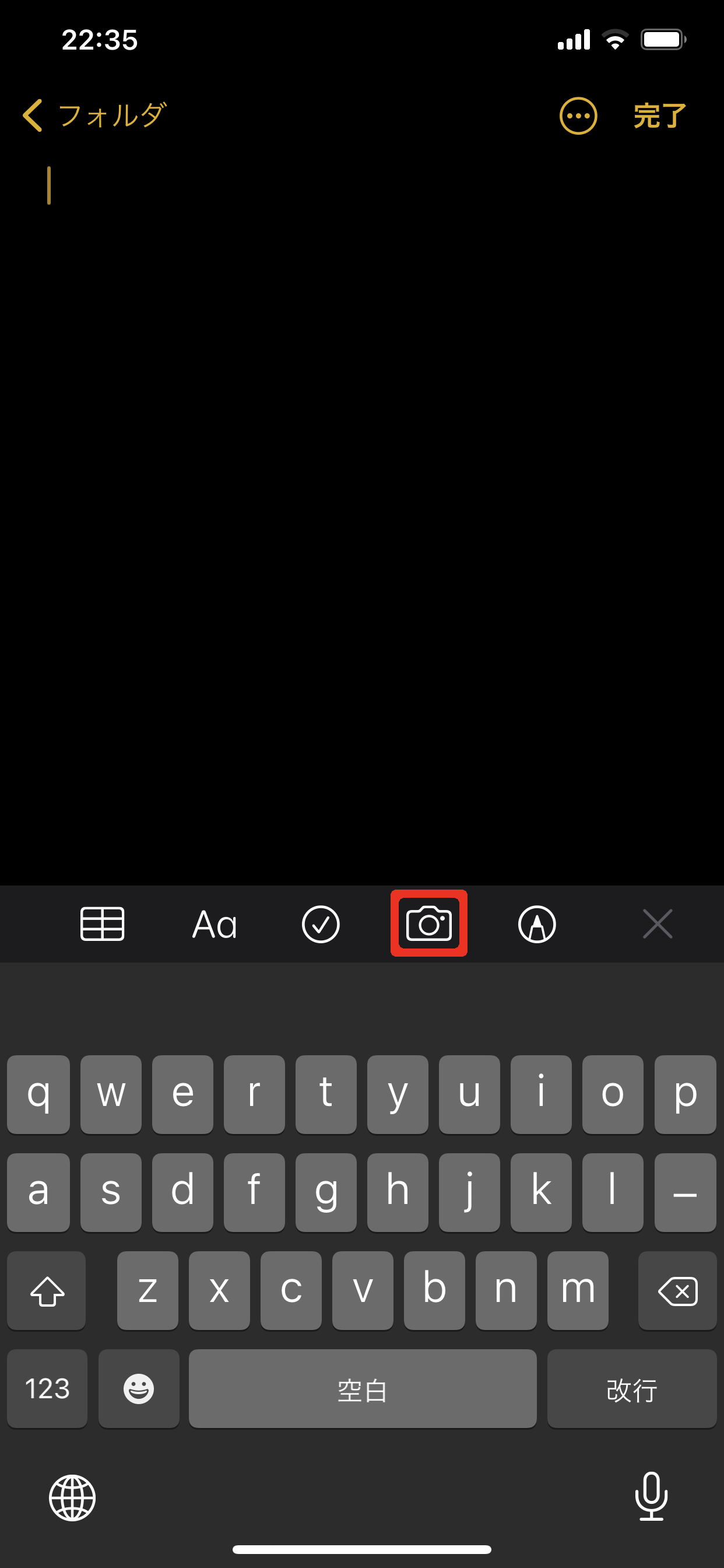
2. すると「書類をスキャン」の選択が出てきますのでここをタップして、スキャン画面に移動します。そのままスキャンしたいものを写し、場所を固定したあとにスキャン保持を選択します。
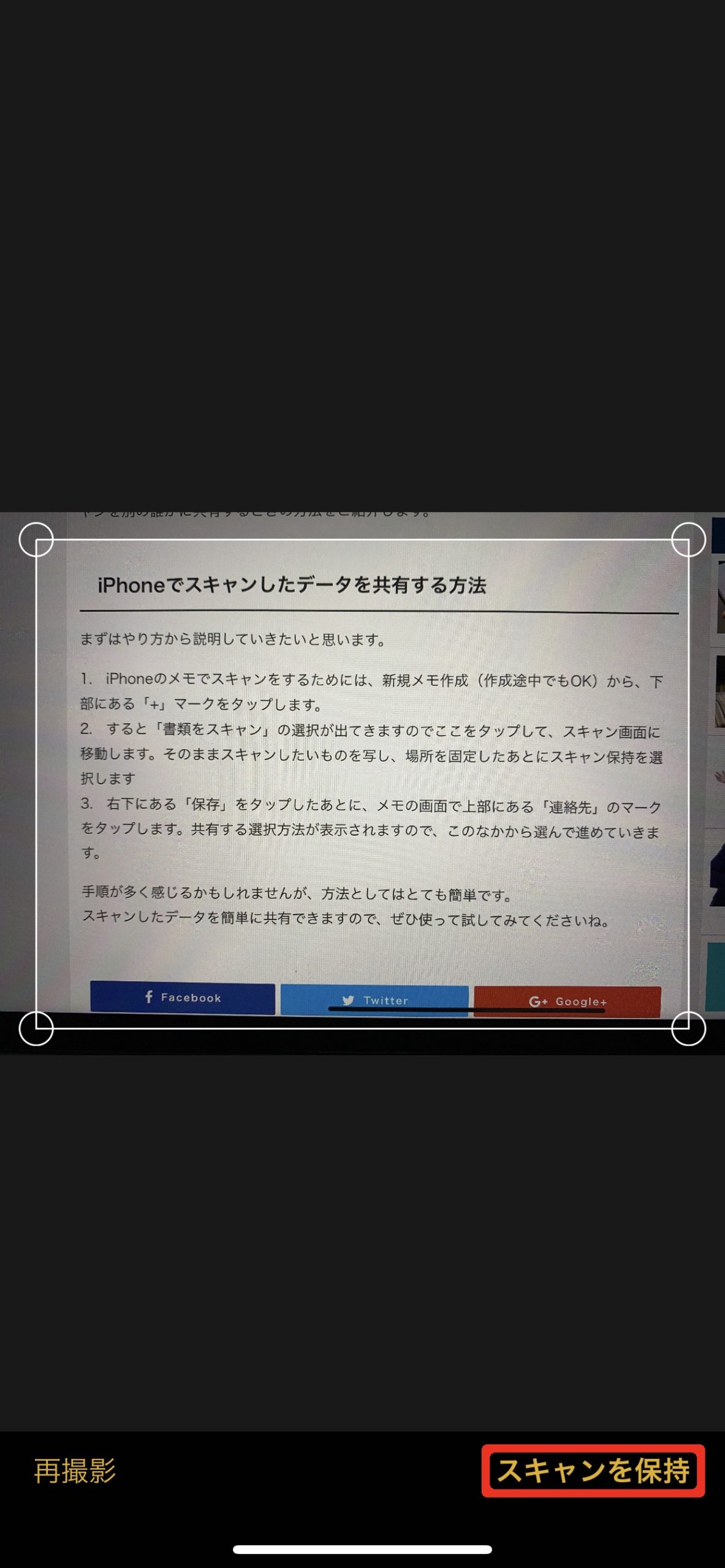
3. 右下にある「保存」をタップしたあとに、メモの画面で上部にある「連絡先」のマークをタップ(iOS14は右上の…をタップ)します。共有する選択方法が表示されますので、このなかから選んで進めていきます。
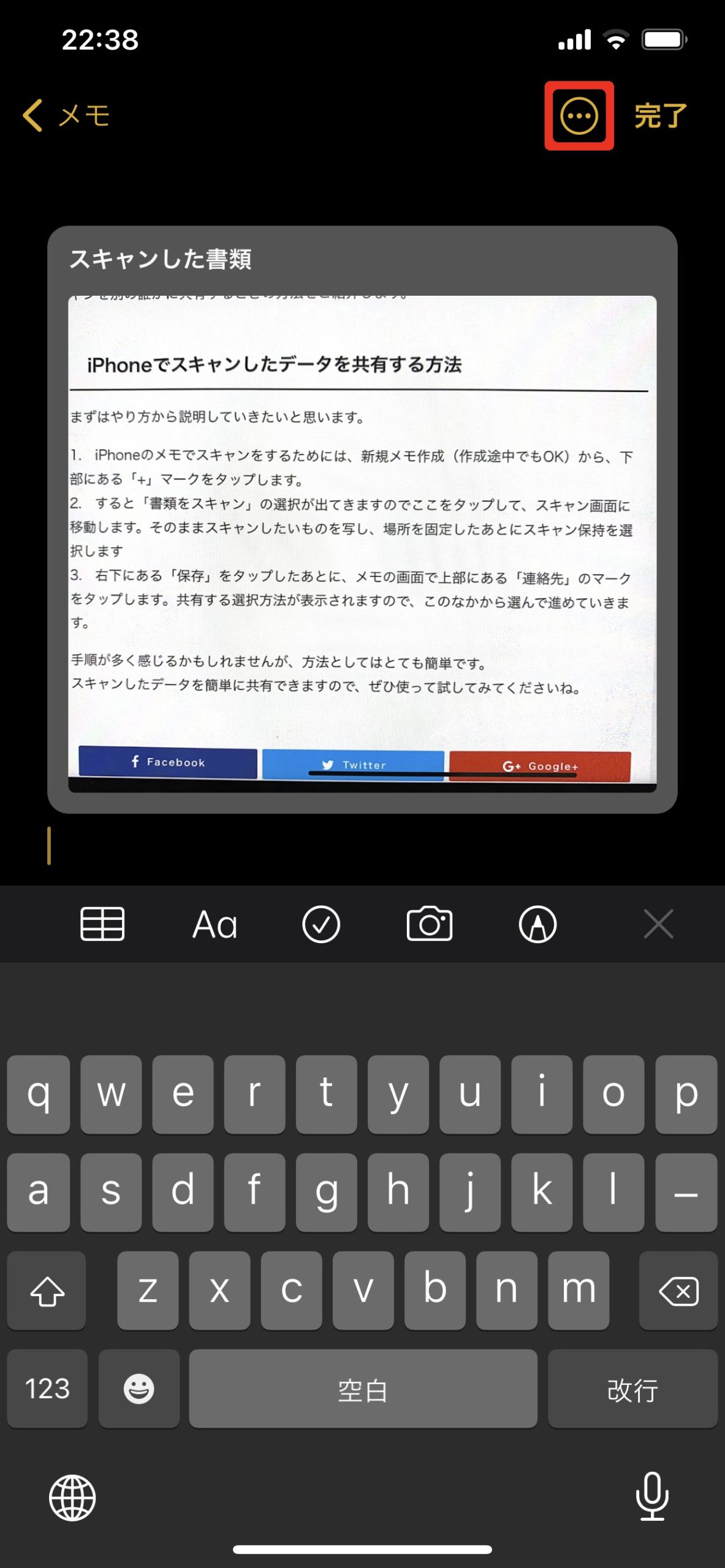
手順が多く感じるかもしれませんが、方法としてはとても簡単です。
スキャンしたデータを簡単に共有できますので、ぜひ使って試してみてくださいね。